افزودن ویندوز سرور به Solarwinds
افزودن ویندوز سرور به Solarwinds، در این مقاله قصد داریم افزودن یک ویندوز سرور به Solarwinds را مورد بررسی قرار دهیم. سرور ها به دلیل ارائه نمودن سرویس های حیاتی به شبکه از اهمیت بالایی برخوردار می باشند. وجود روش هایی جهت پایش و نظارت بر عملکرد این سرور ها امری اجتناب ناپذیر می باشد. حال ویندوز سروری که به شبکه سرویس های مختلفی از جمله DHCP، DNS، File Share و … ارائه می نماید یک سرور فیزیکی باشد یا به عنوان ماشین مجازی، این امکان وجود دارد تا با اضافه نمودن آن به Solarwinds بر روی آن نظارت نمود و منابع آن سرور را مورد پایش قرار داد تا همواره از سرویس دهی و منابع مورد استفاده آن اطمینان حاصل نمود.
افزودن ویندوز سرور به Solarwinds
فهرست مطالب
انواع روش ها افزودن ویندوز سرور به Solarwinds
جهت افزودن ویندوز سرور به Solarwinds دو روش وجود دارد.
- WMI: با بهره گیری از WMI می توان جهت جمع آوری اطلاعات مانیتورینگ اقدام نمود. باید به این نکته دقت داشت که چنانچه قصد داریم از این روش استفاده نماییم، در این روش اطلاعات جمع آوری شده به صورت کلی خواهند بود و جزئیات دقیقی در اختیار ما قرار نخواهد داد
- SNMP: با بهره گیری از SNMP اطلاعات مانیتورینگ جمع آوری شده از ویندوز سرور جزئیات بیشتری را در اختیار کاربر قرار خواهد داد. باید دقت داشت که در روش SNMP نیاز به انجام تنظیمات در ویندوز سرور می باشد.
پیاده سازی روش WMI
در این روش جهت اضافه نمودن ویندوز سرور به Solarwinds بر روی بر روی گزینه Manage Nodes در Solarwinds کلیک نموده و سپس بر روی گزینه Add Node کلیک می نماییم.
![]()
در پنجره باز شده می بایست مشخصات Node مورد نظر که قصد داریم آن را به نرم افزار Solarwinds اضافه نماییم، وارد کنیم. اولین گزینه Polling Hostname or IP Address می باشد که در این قسمت می بایست نام یا آدرس IP را مقدار دهی نماییم. همچنین یک تیک به نام DHCP or BOOTP نیز وجود دارد که بر اساس رکورد های DHCP می توان تنظیمات مورد نظر را انجام داد. در اینجا ما قصد داریم ویندوز سرور 2022 را با روش WMI بر اساس آدرس IP به نرم افزار اضافه نماییم.
با وارد نمودن آدرس IP ویندوز سرور و انتخاب گزینه Windows server: WMI and ICMP تنظیمات احراز هویت در اختیار قرار خواهند گرفت. در این قسمت می بایست نام کاربری و رمزعبور سرور را به عنوان Credential وارد نماییم. جهت تایید صحت تنظیمات انجام شده بر روی TEST کلیک می کنیم.
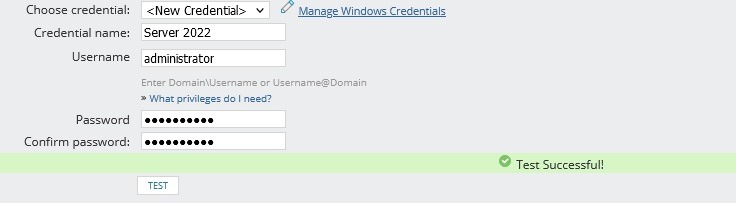
همانطور که قابل مشاهده است، تست با موفقیت انجام گرفته و در ادامه بر روی Next کلیک می نماییم. در پنجره بعدی منابع در اختیار این ویندوز سرور نمایش داده خواهد شد. همانطور که قبلا ذکر شد، در روش WMI جزئیات کمی در اختیار کاربر قرار خواهد گرفت و چنانچه نیاز به جزئیات دقیق تری می باشد، باید از روش SNMP استفاده نمود.
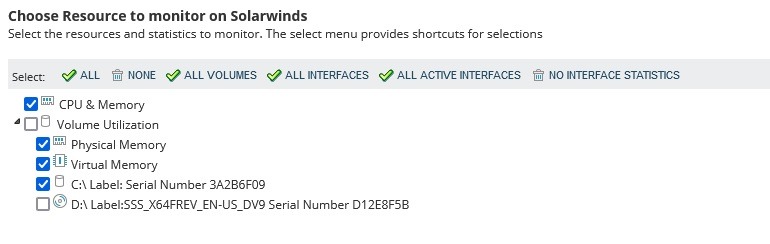
جهت تکمیل فرایند بر روی Next کلیک نموده و در صورت نیاز می توان پارامتر های Polling و قالب های هشدار و خطا را تغییر داد و در نهایت بر روی OK,ADD NODE کلیک می نماییم تا ویندوز سرور با روش WMI به Solarwinds اضافه گردد.
پیاده سازی روش SNMP
در مرحله ابتدایی می بایست ویندوز سرور مورد نظر را با تنظیمات SNMP پیکربندی نماییم. در این سناریو ما قصد داریم یک ویندوز سرور 2022 را به نرم افزار مانیتورینگ Solarwinds اضافه نماییم. به همین منظور می بایست SNMP در ویندوز سرور فعال شود. در ابتدا باید services را اجرا نماییم.
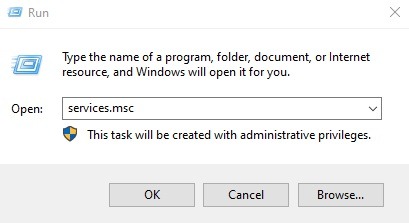
در پنجره باز شده تنها گزینه SNMP Trap در دسترس می باشد. مکانیزم SNMP Trap به این صورت است که ویندوز سرور در بازه های زمانی مشخص اطلاعات را به سمت Solarwinds ارسال خواهد نمود. در حالت SNMP سرور Solarwinds اطلاعات را جمع آوری می نماید، اما در SNMP Trap اطلاعات توسط دستگاه (ویندوز سرور) به سمت Solarwinds ارسال می گردد. جهت دسترسی به SNMP می بایست از قسمت Add roles and Features نصب گردد.
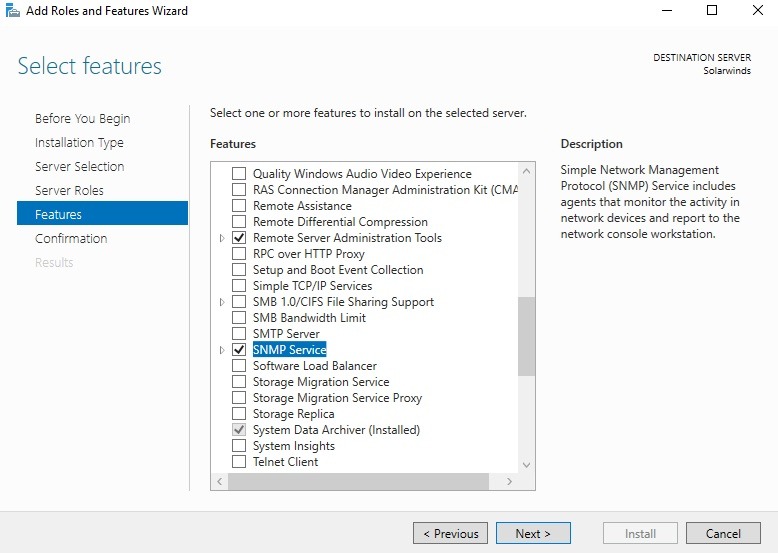
اکنونService SNMP در لیست سرویس های ویندوز سرور اضافه شده است. با دوبار کلیک بر روی SNMP Service به تنظیمات آن دسترسی پیدا خواهیم نمود. در اینجا می بایست Community String که یک نوع رمز عبور در SNMPv2 محسوب می گردد را به تنظیمات اضافه نماییم. به همین منظور بر روی تب Security بر روی Add کلیک نموده و Community String مورد نظر را وارد می کنیم. همچنین در قسمت پایین تر نیز آدرس IP سرور Solarwinds را وارد می نماییم.
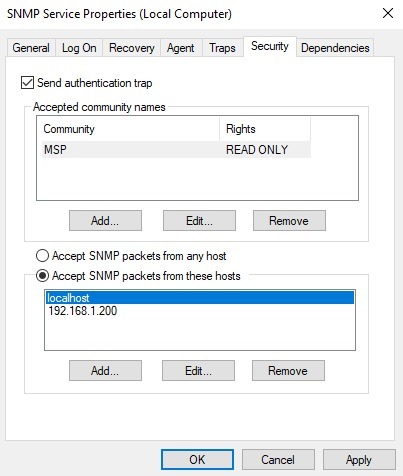
اکنون جهت اضافه نمودن ویندوز سرور به Solarwinds بر روی بر روی گزینه Manage Nodes در Solarwinds کلیک نموده و سپس بر روی گزینه Add Node کلیک می نماییم.
![]()
در پنجره باز شده می بایست مشخصات Node مورد نظر که قصد داریم آن را به نرم افزار Solarwinds اضافه نماییم، وارد کنیم. اولین گزینه Polling Hostname or IP Address می باشد که در این قسمت می بایست نام یا آدرس IP را مقدار دهی نماییم. همچنین یک تیک به نام DHCP or BOOTP نیز وجود دارد که بر اساس رکورد های DHCP می توان تنظیمات مورد نظر را انجام داد. در اینجا ما قصد داریم ویندوز سرور 2022 را با روش WMI بر اساس آدرس IP به نرم افزار اضافه نماییم.
با وارد نمودن آدرس IP ویندوز سرور و انتخاب گزینه Most Devices: SNMP and ICMP تنظیمات مربوط به SNMP در دسترس قرار خواهد گرفت. SNMP یک پروتکل استاندارد می باشد که توسط اکثر تجهیزات شبکه پشتیبانی می گردد. جهت آشنایی با پروتکل SNMP می توانید مقاله ( SNMP چیست و چگونه کار می کند) را مطالعه فرمایید. در این گزینه قابلیت قرار دادن Community String که نوعی رمزعبور برای حالت Read-only می باشد که همواره پیشنهاد می شود به جهت برقراری امنیت از گزینه Read/Write استفاده نشود. همچنین استفاده از SNMPv3 به دلیل بهره گیری از مکانیزم های رمزنگاری، امنیت را برقرار خواهد نمود. جهت افزودن ویندوز سرور به Solarwinds نیز به صورت زیر عمل خواهیم نمود.
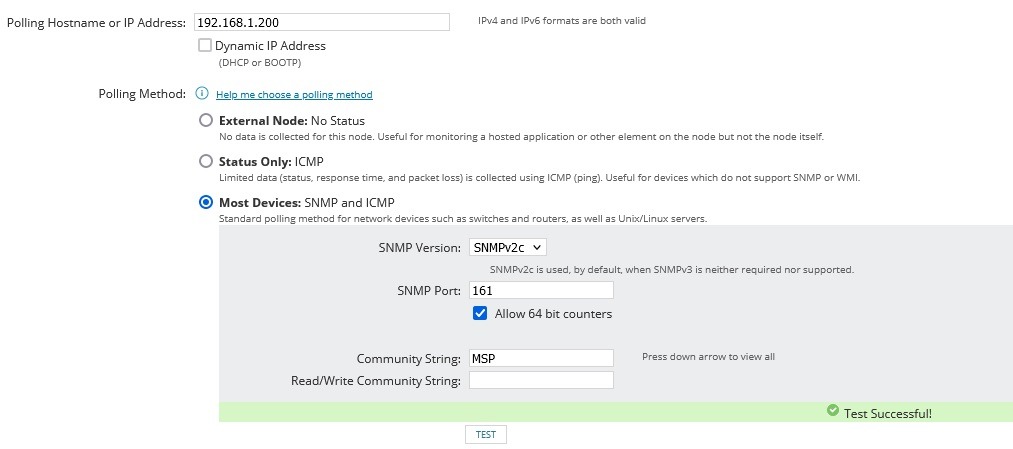
همانطور که مشاهده می نمایید تست با موفقیت انجام گرفته و در مرحله بعدی بر روی Next کلیک نموده تا منابع مورد نظر نمایش داده شود. همانطور که مشخص است جزئیات بیشتری در روش SNMP در اختیار کاربر قرار خواهد گرفت.
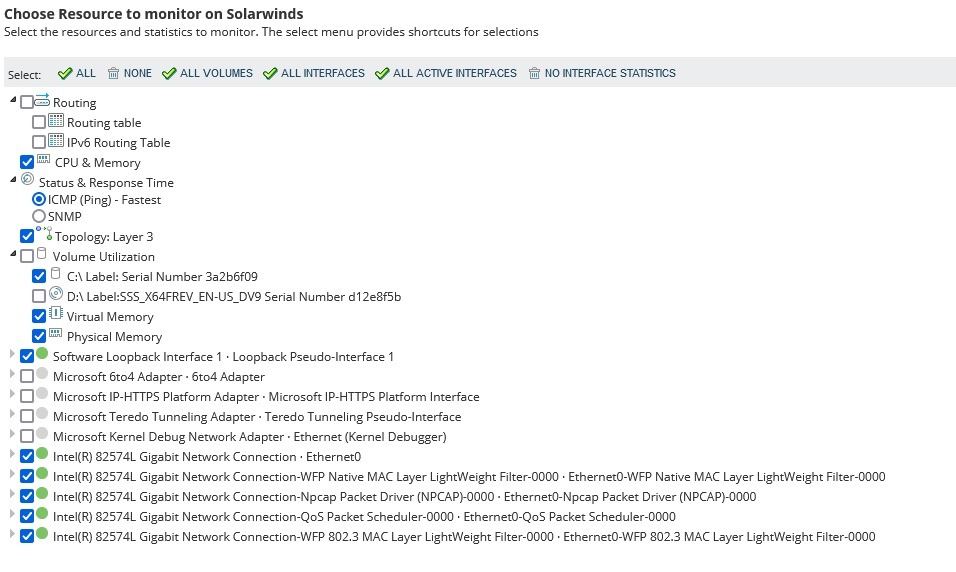
در نهایت OK,ADD NODE را انتخاب می نماییم تا ویندوز سرور مورد نظر به Solarwinds اضافه گردد.





















نظرات کاربران